Как сбросить BIOS до заводских настроек
BIOS является очень важной частью программного обеспечения для компьютеров и ноутбуков, так как отвечают за функциональность оборудования до загрузки Wondows 11/10 и более ранних операционных систем.
Существуют два понятия БИОС как BIOS (basic input output system) - Базовая система ввода-вывода, который является старой прошивкой без графического интерфейса и UEFI (Unified Extensible Firmware Interface) - Единый расширяемый интерфейс прошивки, который является более новой версией с графическим интерфейсом. В данной статье я буду описывать словом БИОС как две версии прошивки BIOS и UEFI.
Программное ПО BIOS содержат в себе функции параметров для управления оборудования как настройка скорости вентиляторов, USB-порты, виртуализацию, диски, камера, разгон компонентов и многое другое.
Иногда бывают моменты, когда пользователь вносит изменения в BIOS, компьютер начинает работать неправильно, выдавая различные синие экраны с кодами ошибок. Это может быть неправильные настройки напряжения, несовместимые значения разгона, новые компоненты не распознаются, не показывается картинка на мониторе и т.п. В этом случае, поможет сброс BIOS параметров по умолчанию до заводских.
В данной инструкции о том, как сбросить BIOS по умолчанию до заводских на компьютере или ноутбуке Asus, Gigabyte, MSI, Asrock, Dell, HP, Lenovo.
Как сбросить БИОС из рабочего стола Windows
1. Если вы можете загрузиться без проблем в ОС Windows на рабочий стол, то это простое решение, которое поможет вам попасть в сами параметры BIOS/UEFI.
- Нажмите "Пуск", затем выключение и зажмите левый Shift+Перезагрузка.
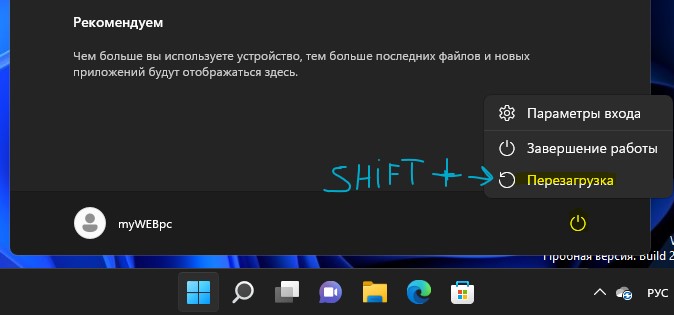
2. Далее вы окажитесь в среде восстановления, где перейдите Поиск и устранение неисправностей > Дополнительные параметры > Параметры встроенного ПО UEFI. Далее нажмите Перезагрузить и автоматически попадете в параметры БИОСа.
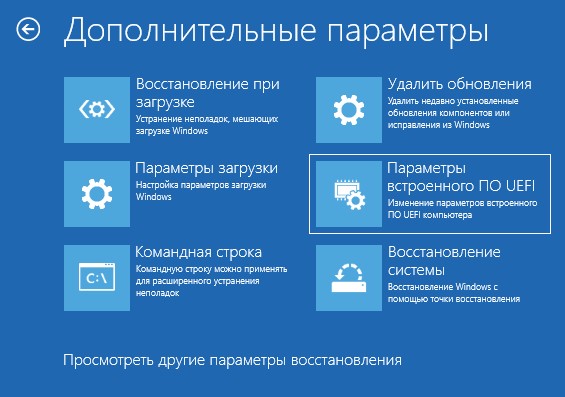
3. Разные производители материнских плат для компьютеров и ноутбуков имеют разный дизайн и расположение настроек. Как правило в 95% случаев сброс BIOS/UEFI параметров находится во вкладке Exit.
- Перейдите во вкладку Exit и нажмите по Load Setup Default или Load Optimized Default.
- Нажмите кнопку на клавиатуре F10 для сохранение параметров.
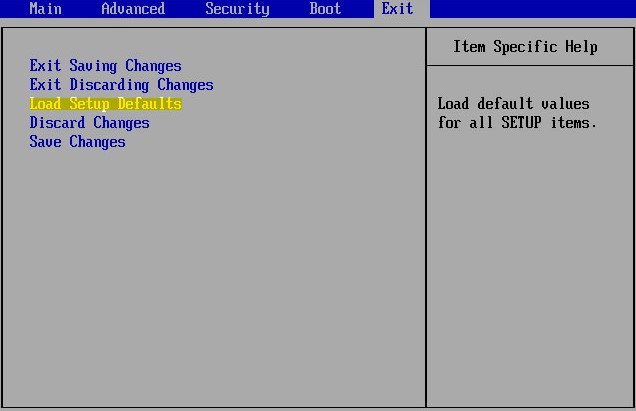
BIOS

UEFI
Как сбросить БИОС при включении ПК или Ноутбука
Если вы не можете загрузиться на рабочий стол из-за циклического BSOD, когда вы применили неверные параметры в БИОС, то при включении компьютера или ноутбука, сразу нажимайте много раз в подряд кнопку на клавиатуре DEL (Delete). Если не получается, то вот некоторые ключи (кнопки) для входа:
- Асер:
Del илиF2 - ASRock, Intel, Samsung, Toshiba:
F2 - ASUS:
Del,F10илиF9 - Dell:
F2илиF12 - BIOSstar, EVGA, Gigabyte, MSI, Zotac:
Del - HP:
F10 - Lenovo:
F2,Fn+F2,F1илиEnterзатемF1
Кроме того, некоторые ноутбуки имеют физическую кнопку для входа при загрузке в BIOS. Обратите вниманию по бокам ноутбука и лицевой части. Далее чтобы сбросить БИОС, обратитесь к 1 способу шагу 3.
Как сбросить БИОС при помощи очистки CMOS
Этот метод очень популярен для компьютеров, так как не каждый захочет разбирать ноутбук, но все же он отлично подходит и для ноутбуков. Чтобы сделать сброс настроек BIOS и UEFI до заводских параметров, то на материнской плате достаньте плоскую батарейку на 10 минут, после чего подключите её обратно.

Что нужно сделать после сброса БИОС?
Каким бы вы методом не воспользовались, всегда есть вероятность, что время собьется на очень старый год, к примеру 1990, и компьютер или ноутбук не сможет загрузиться на рабочий стол Windows. В этом случае нужно выставить правильную дату и время в БИОС, которая находится во вкладке Main.
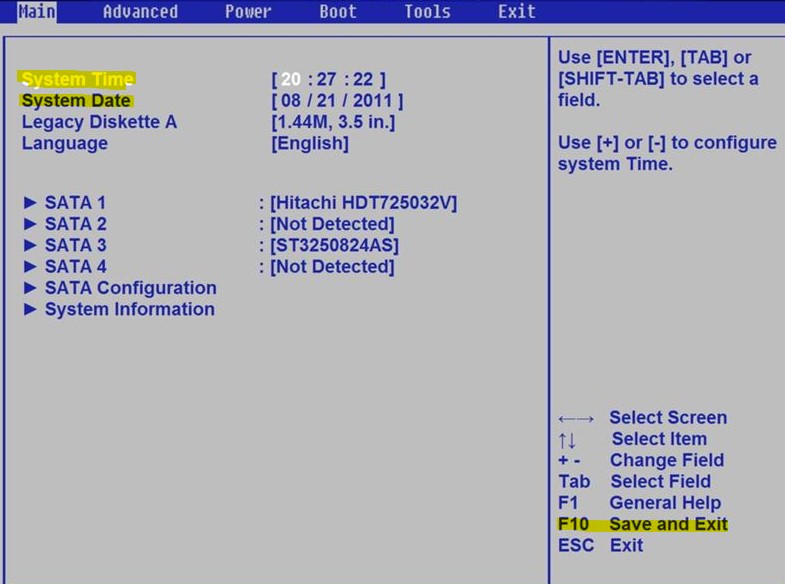

 myWEBpc
myWEBpc